Il built-in blocco popup del browser web Opera notifica ogni volta che un popup è stato bloccato con successo. Lo fa con notifica di piccole dimensioni sovrapposizioni nell’angolo superiore destro dello schermo. Mentre questo può essere utile in determinate circostanze, diventa rapidamente fastidioso soprattutto per il web savvy utenti che conoscono il loro modo per aggirare il web.
Tuttavia, è possibile disabilitare la piccola finestra di notifica quando popup sono bloccati in Opera andando su Strumenti > Preferenze > Avanzate > Notifiche e togliendo la spunta da “Visualizza notifica per i pop up bloccati” nelle preferenze. Da allora la finestra di notifica non saranno più visualizzate.
Sono venuto solo attraverso una manciata di siti che utilizzano il popup per visualizzare il contenuto del sito. Di utilizzare la maggior parte di loro semplicemente per la visualizzazione di pubblicità che è davvero fastidioso.
Aggiornamento: Opera del blocco popup è ancora facendo un ottimo lavoro per il blocco popup. La funzionalità è stata migliorata e controlli sono stati leggermente spostati. Per arrivare nelle versioni più recenti del browser web Opera, è necessario fare clic sul pulsante Opera alla parte superiore dello schermo, e selezionare Impostazioni > Preferenze per aprire la finestra opzioni. In alternativa, è possibile premere Ctrl-F12 per utilizzare un tasto di scelta rapida per aprire la finestra.
Lì, fare clic sulla scheda Avanzate e poi su Notifiche nella barra laterale sinistra del menu. Deselezionare l’opzione ” Mostra notifiche di blocco pop-up e fare clic sul pulsante ok dopo.
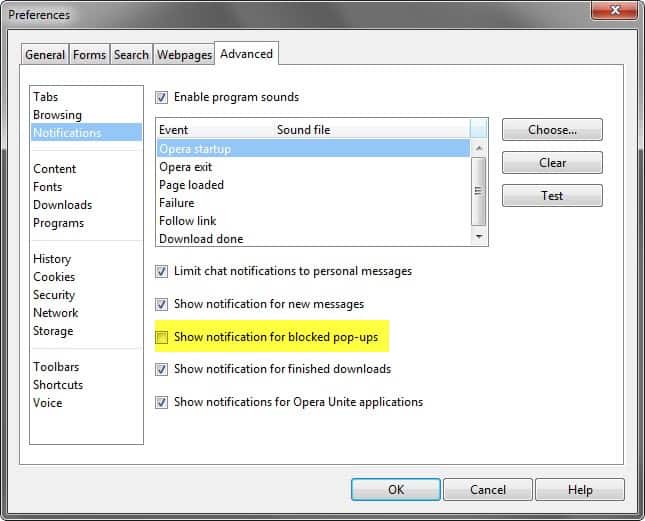
Non riceverai alcuna notifica o il blocco popup da quel momento in più nel browser Opera quando il browser li blocca automaticamente sui siti web visitati.
Aggiornamento: l’Opera ha cambiato la sua originale Presto motore di Cromo, invece, che ha cambiato la funzionalità di blocco dei popup nel browser.
La prima cosa che si nota è che la preferenza si trova ora in una posizione diversa. Il modo più semplice per arrivarci è il seguente:
- Tipo di opera://settings/ nella barra degli indirizzi del browser e premere invio.
- Passare alla scheda siti web sulla sinistra, e individuare la comparsa di configurazione della pagina.
- Qui troverete tre opzioni: consenti a tutti i siti di mostrare pop-up, non consentire ad alcun sito di mostra di pop-up (consigliato), e un’opzione per gestire le eccezioni.
L’impostazione di default blocca popup automaticamente. È possibile utilizzare la gestione delle eccezioni funzione per aggiungere i siti che si desidera consentire i pop-up qui. Se si passa per consentire a tutti i siti di mostrare pop-up, è possibile aggiungere i siti che si desidera bloccare i pop-up.
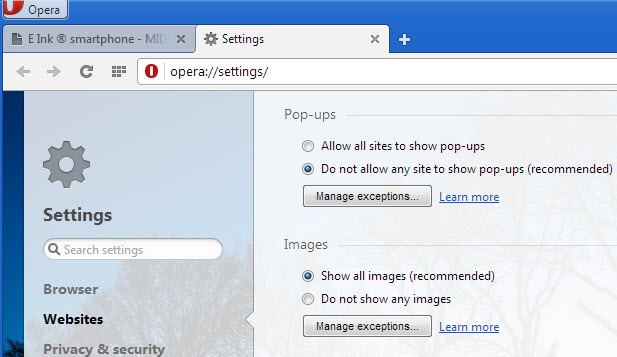
Il popup di notifica cambiato, ora è un sottile notifica nella barra dell’indirizzo stesso. Legge i Pop-up bloccati per un attimo prima che si riduce ad una semplice icona che evidenzia il fatto che, come bene.

Questo è meglio del vecchio Opera del modo di visualizzazione di popup di notifica di richieste. Un clic sulla notifica nella nuova Opera web browser visualizza tutti i popup che il browser bloccato, e un’opzione per visualizzare i singoli popup o consentire al sito di lancio popup da quel momento.